เครื่องมือการกู้คืนข้อมูล iPad
iMyFone D-Back เหมาะสำหรับระบบ iOS ทั้งหมด (รวมถึง iOS 18/17/16) และ iPad Air, iPad mini, iPad Pro และ iPad ทุกรุ่น ดูตัวอย่างล่วงหน้าฟรีเพื่อบรรลุการช่วยเหลือที่แม่นยำ!
สถานการณ์ iPad หาย หรือไอแพดหาย มักจะเจอได้แทบทุกคน ไม่ว่าจะลืมไว้ร้านคาเฟ่ ร้านอาหาร หรือแม้แต่โดนขโมยไปก็ตาม ซึ่งการสูญเสียไอแพด ส่งผลให้เจ้าของอุปกรณ์รู้สึกวิตกกังวลเป็นแน่ และบางครั้งเราจะค้นหาไอแพดหายขึ้นออฟไลน์ได้อย่างไรกัน?
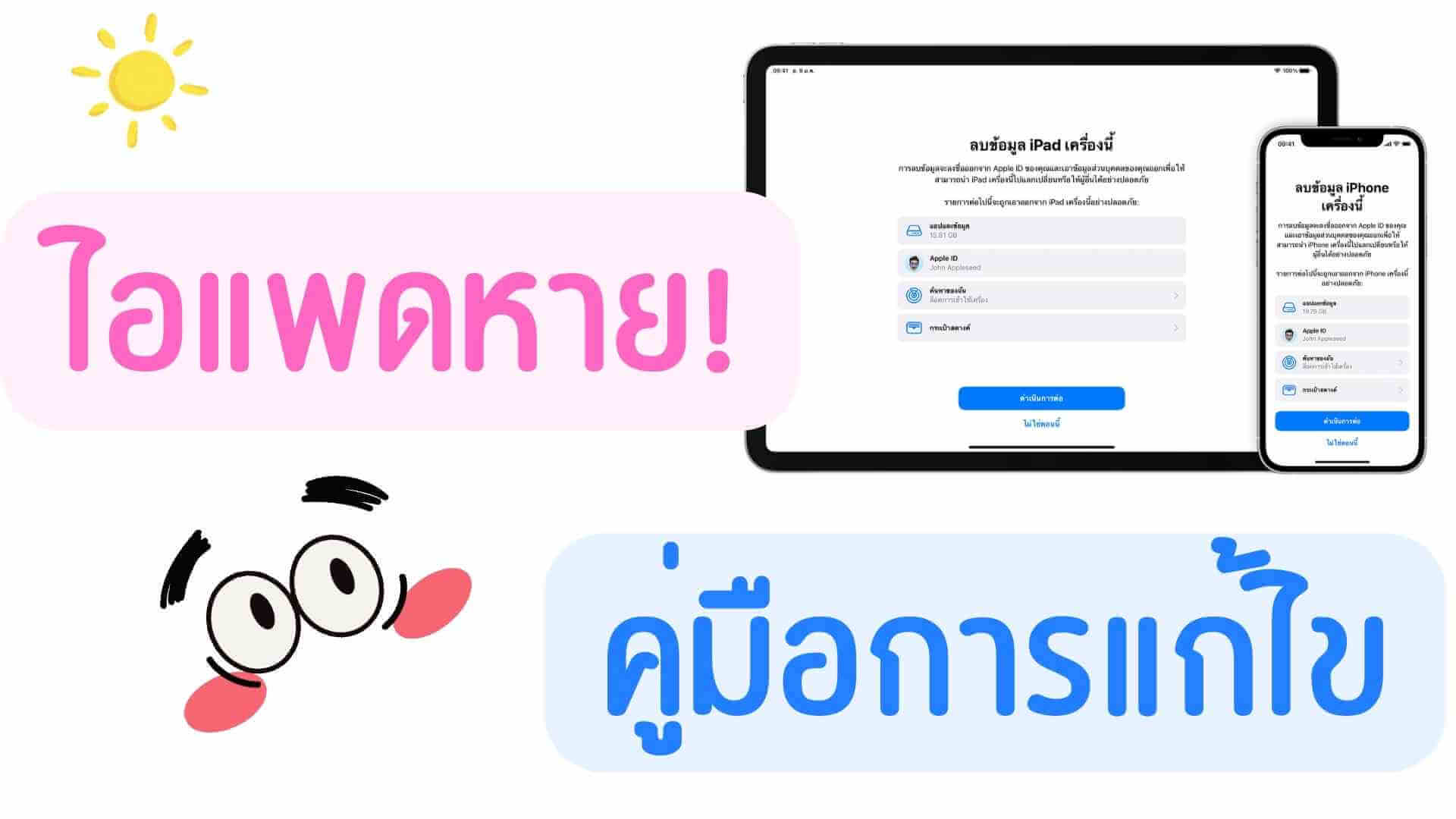
ดังนั้นในบทความนี้ จะมาเผยคู่มือฉบับเร่งด่วน เพื่อให้คุณค้นหาไอแพดหายได้อย่างมีประสิทธิภาพ โดยจะแนะนำวิธีค้นหาไอแพดจากหมายเลขเครื่อง หรือค้นหาไอแพดของเพื่อน พร้อมกับเผยวิธีกู้คืนข้อมูล หากจำเป็นต้องลบข้อมูลหลังจาก iPad หาย เพื่อไม่เป็นการเสียเวลา เราไปติดตามเนื้อหากันเลยดีกว่า
เมื่อ iPad หายไป จะมีกี่วิธีในการค้นหาไอแพดหาย
เมื่อเกิดเหตุการณ์ที่ iPad หายไป อาจทำให้คุณรู้สึกเหมือนกับว่าส่วนหนึ่งของชีวิตหายไปด้วย แต่ไม่ต้องกังวล เราจะพูดถึง 2 วิธีหลัก ๆ ที่จะช่วยให้คุณตามหาไอแพดหายของคุณได้
1ค้นหา iPad หาย โดยใช้ฟีเจอร์ “ค้นหา”
สำหรับการใช้ฟีเจอร์ “ค้นหา” เป็นวิธีที่ Apple ออกแบบมาเพื่อช่วยให้ผู้ใช้ iOS สามารถตามหาอุปกรณ์ของตนเองที่หายไปได้ หาก iPad ของคุณหายไป คุณจะมี 2 วิธีหลัก ๆ ในการใช้ฟีเจอร์นี้เพื่อค้นหาอุปกรณ์ผ่าน iCloud อีกทั้งยังใช้อุปกรณ์ iOS อื่นก็ได้เช่นกัน มาดูขั้นตอนค้นหาไอแพดหาย ดังต่อไปนี้
วิธีที่ 1: ลงชื่อเข้าใช้ iCloud
การใช้ iCloud เพื่อค้นหา iPad ที่หายไปเป็นวิธีที่ง่ายและสะดวกสบาย เหมาะสำหรับผู้ที่มีบัญชี Apple ID หรือ iCloud และระบบอินเทอร์เน็ต ทำตามขั้นตอนได้ดังนี้
ขั้นตอนที่ 1: ให้คุณเปิดเว็บเบราว์เซอร์บนคอมพิวเตอร์หรืออุปกรณ์มือถือ iPhone ที่สามารถเข้าถึงอินเทอร์เน็ตได้ และเข้าไปยัง iCloud.com
ขั้นตอนที่ 2: เข้าสู่ระบบบัญชี iCloud โดยใช้ Apple ID และรหัสผ่าน จากนั้นกดเมนู “ค้นหา iPhone ของฉัน”
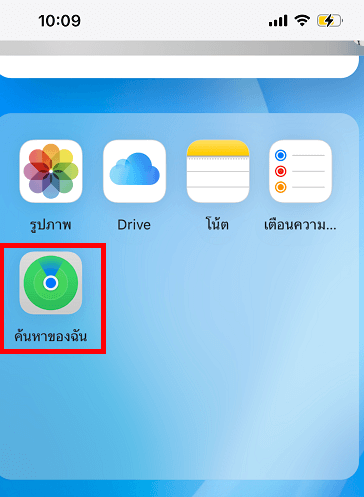
ขั้นตอนที่ 3: และเลือกอุปกรณ์ iPad ที่หายไป คุณจะเห็นตำแหน่งของไอแพด สามารถกด “เล่นเสียง” เพื่อตามหาไอแพดหายในบริเวณใกล้ ๆ หากอยู่ไกลหรือโดนขโมย คุณก็สามารถติดตามตำแหน่งได้ง่าย ๆ
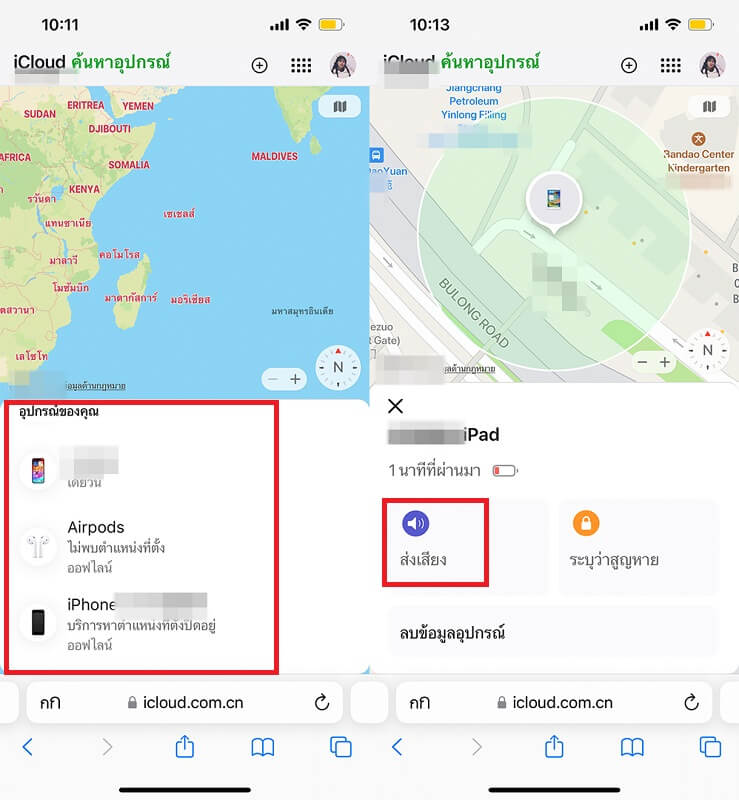
วิธีที่ 2: ใช้อุปกรณ์ iOS อื่น
ในกรณีที่คุณมีอุปกรณ์ iOS อื่น ๆ ก็สามารถตามหาไอแพดได้อย่างง่ายดาย แต่หากไม่มีอุปกรณ์ iOS อื่น ก็สามารถใช้อุปกรณ์ของเพื่อนตามหา iPad หาย หรือแม้แต่เพื่อนของคุณ ต้องการให้คุณค้นหาไอแพดของเพื่อนก็ได้เช่นกัน
เพียงแต่จำเป็นต้องเชื่อมต่อเข้ากับบัญชี Apple ID เดียวกันกับ iPad หายไปเสียก่อน หลังจากนั้นสามารถทำตามขั้นตอนได้ ดังนี้
ขั้นตอนที่ 1: เปิดแอปฯ “ค้นหาของฉัน” ในอุปกรณ์ iOS
ขั้นตอนที่ 2: กดแตะที่ “อุปกรณ์” ในช่องเมนูด้านล่าง ซึ่งคุณจะเห็นรายการอุปกรณ์ทั้งหมด > เลือก iPad ที่หายไป เพื่อค้นหาตำแหน่ง
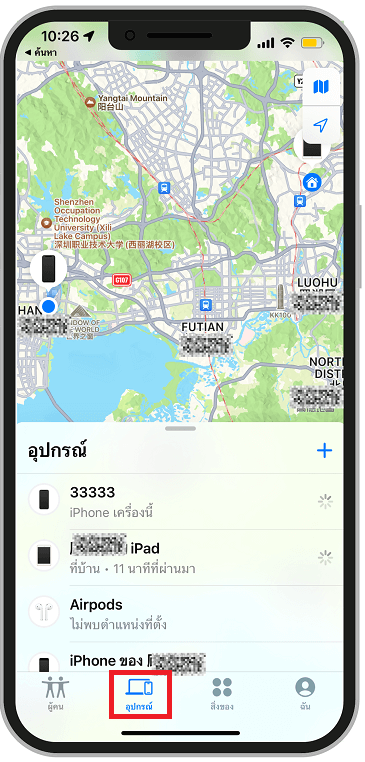
หากในกรณีที่แอปฯ “ค้นหาของฉัน” ไม่แสดงตำแหน่งที่ตั้งของ iPad เป็นไปได้ว่า iPad ไม่มีซิม ไม่มีเน็ต หรือขึ้นออฟไลน์ เป็นต้น ให้คุณกดเปิด “แจ้งเตือนให้ทราบเมื่อพบ” ใต้หัวข้อ “การแจ้งเตือน” เพราะหาก iPad มีสัญญาณอินเทอร์เน็ต ก็จะขึ้นแจ้งเตือนให้คุณทราบทันที
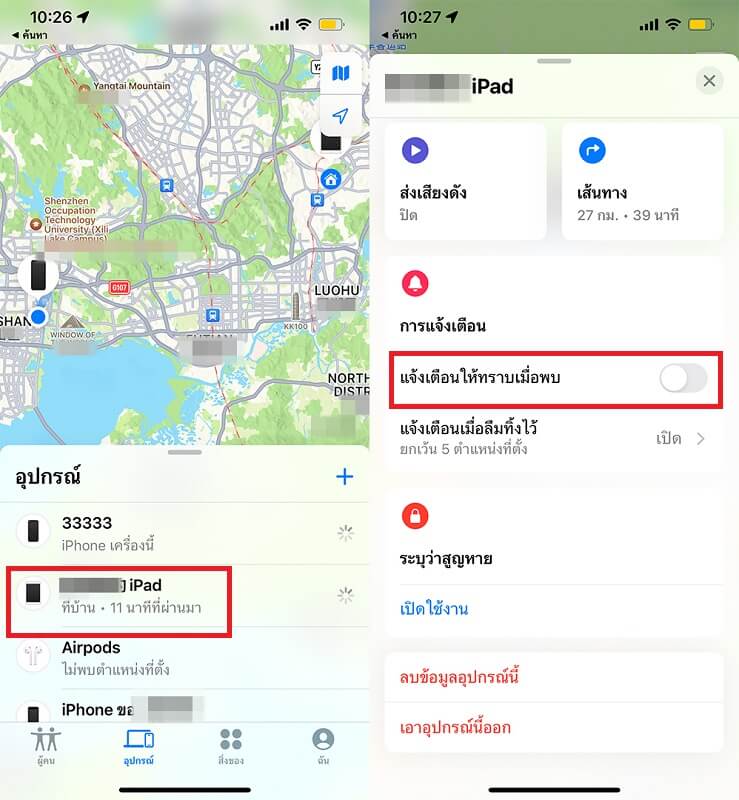
2ค้นหา iPad หาย ผ่าน Apple Watch
สำหรับใครที่มีอุปกรณ์ Apple Watch ก็สามารถค้นหาไอแพดหายได้ง่าย ๆ แต่ในส่วนนี้ iPad ที่หายไป จำเป็นต้องมีเปิดการเชื่อมต่อ Bluetooth และต้องอยู่ในบริเวณใกล้เคียง เพื่อเล่นเสียงผ่าน Apple Watch ได้นั่นเอง โดยสามารถทำตามขั้นตอนได้ดังนี้
ขั้นตอนที่ 1: เปิด “ศูนย์ควบคุม” บน Apple Watch
ขั้นตอนที่ 2: กดแตะไอคอน “ค้นหาของฉัน” และกดเล่นเสียงหรือสั่น เพื่อเล่นเสียงที่ iPad ทำให้คุณค้นหาไอแพดจากเสียงได้ง่าย ๆ นั่นเอง
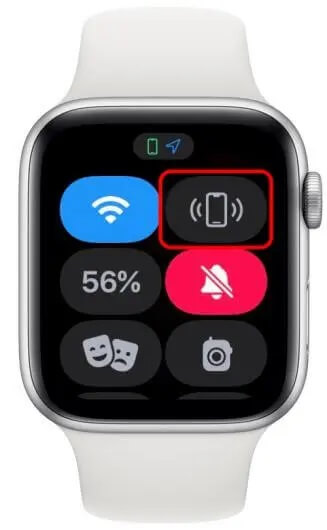
วิธีปกป้องข้อมูลให้ปลอดภัย เมื่อ iPad หายไป
โดยปกติ คนส่วนใหญ่มักจะใช้ iPad ในการศึกษาหรือทำงาน ซึ่งแน่นอนว่า จะมีข้อมูลที่สำคัญอยู่มากมาย และเมื่อ iPad หายไป อาจทำให้โดนโจรกรรมข้อมูลหรือข้อมูลรั่วไหลได้ ดังนั้นเราจะมาเผยวิธีป้องกันข้อมูลส่วนตัวของคุณให้ปลอดภัย โดยทำตามขั้นตอน ดังนี้
1 เปิดโหมดสูญหาย
หากคุณยืนยันแล้วว่า ไม่สามารถค้นหาไอแพดหายได้ โดยเฉพาะการตามหาไอแพดหายไม่มีเน็ต ไอแพดหายไม่มีซิม หรือไอแพดหายขึ้นออฟไลน์ ซึ่งคุณสามารถเปิดโหมดสูญหาย เพื่อให้อุปกรณ์ล็อคการใช้งาน และป้องกันไม่ให้บุคคลอื่นเข้าถึงข้อมูลที่สำคัญได้
ขั้นตอนที่ 1: เข้าสู่ระบบบนเว็บไซต์ iCloud.com จากนั้นใช้ Apple ID ที่เชื่อมต่อกับ iPad ที่หายไปเพื่อเปิดโหมดสูญหาย
ขั้นตอนที่ 2: ไปที่ “ค้นหาของฉัน” เลือกอุปกรณ์ iPad ในหน้า “อุปกรณ์ทั้งหมด” และกด “โหมดสูญหาย”
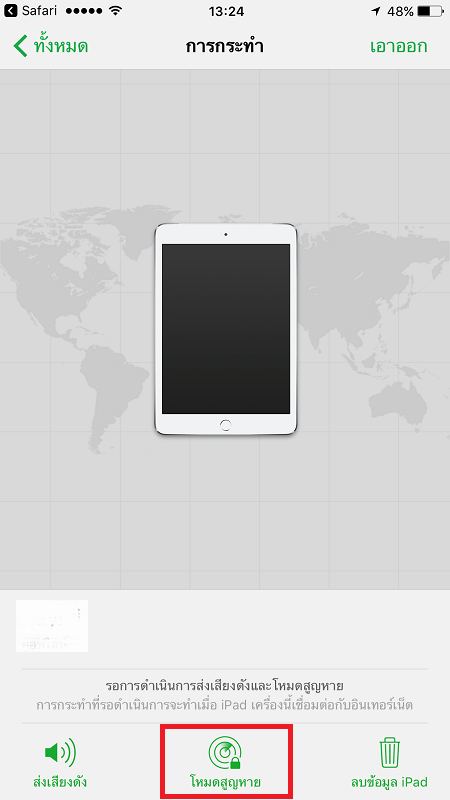
หากคุณใช้อุปกรณ์ iOS อื่น เช่น iPhone สามารถเข้าไปที่แอปฯ “ค้นหาของฉัน” > “อุปกรณ์” > กดเปิด “โหมดสูญหาย” จากนั้นตัวอุปกรณ์ iPad จะล็อคการใช้งาน ป้องกันการเข้าถึงข้อมูล เป็นอันเสร็จสิ้น
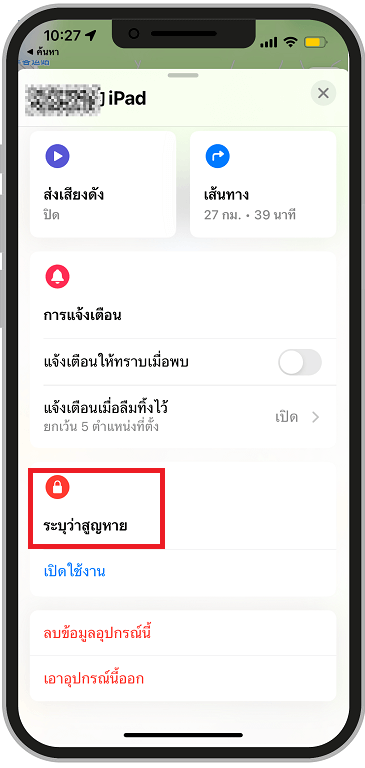
2ล้างข้อมูลไอแพด
แม้ว่าคุณจะได้โหมดสูญหาย และอุปกรณ์ได้ล็อคการใช้งานแล้ว แต่คุณยังไม่มั่นใจว่า อุปกรณ์จะถูกกู้คืนรหัสผ่านโดยผู้ไม่หวังดีได้หรือไม่? คุณสามารถกดล้างข้อมูลฉุกเฉินจากระยะไกลได้ เพราะการตามหาไอแพดไม่มีเน็ต หรือไอแพดหายไม่มีซิม จะค้นหาได้ยาก แต่คุณยังสามารถลบข้อมูลจากระยะไกล ดังนี้
ขั้นตอนที่ 1: ในอุปกรณ์ iOS อื่นของคุณ ให้เข้าไปที่ “ค้นหาของฉัน”
ขั้นตอนที่ 2: กดที่ “อุปกรณ์” เลือก iPad ที่หายไป และกด “ลบข้อมูลอุปกรณ์นี้” เป็นอันเสร็จสิ้น

ข้อมูลใน iPad หาย จะกู้คืนข้อมูลกลับมาได้หรือไม่?
นอกเหนือจากวิธีค้นหาไอแพดหายด้านบนแล้ว คุณสามารถค้นหาไอแพดจากหมายเลขเครื่อง หรือ IMEI ได้ โดยดูจากกล่องผลิตภัณฑ์ของ iPad ซึ่งสามารถนำตัวเลขเครื่อง ไปแจ้งความกับเจ้าหน้าที่ตำรวจ เพื่อให้ค้นหาตำแหน่งที่แท้จริงของ iPad
เมื่อเจอ iPad แล้ว และเห็นว่าข้อมูลหายไป เนื่องจากคุณได้กดลบหรือล้างข้อมูลจากระยะไกล แต่ไม่ได้สำรองข้อมูลเอาไว้ คุณสามารถใช้เครื่องมือ “iMyFone D-Back ” จาก “iMyFone” เพื่อทำการกู้คืนข้อมูลให้กลับมาบางส่วนได้ โดยเลือกประเภทไฟล์ข้อมูล และดูตัวอย่างของไฟล์ได้ขณะกู้คืนข้อมูล ถือว่าเป็นเครื่องมือที่ควรมีติดตัวเอาไว้!
แนะนำฟังก์ชันหลักของ D-Back:
- D-Back สามารถสแกน iPad ของคุณและกู้คืนข้อมูลโดยตรงจากอุปกรณ์ แม้ว่าคุณจะไม่มีการสำรองข้อมูลก็ตาม
- กู้คืนไฟล์ข้อมูลได้หลายประเภท ไม่ว่าจะเป็นรูปภาพ, ข้อความ, บันทึกการโทร, วิดีโอ หรือข้อมูลอื่น ๆ
- ใช้ได้กับอุปกรณ์และระบบ iOS ทั้งหมด รวมถึง iOS 18 และ iPhone 16 ล่าสุด
- รวมถึงกู้คืนข้อมูลจากการเผลอโดยไม่ได้ตั้งใจ หรืออุปกรณ์เกิดความเสียหาย ก็ยังกู้คืนให้กลับมาบางส่วนได้
ติดตั้งไปใช้งานได้เลย~
วิธีแก้ไขข้อมูลไอแพดหาย โดยใช้ D-Back
ขั้นตอนที่ 1: ดาวน์โหลด D-Back เพื่อติดตั้งลงบนคอมพิวเตอร์ จากนั้นเปิดเครื่องมือขึ้นมา > กดคลิก “กู้คืนจากอุปกรณ์ iOS” > กด “กู้คืนจากอุปกรณ์” > จากนั้นนำ iPad มาเชื่อมต่อเข้ากับคอมพิวเตอร์
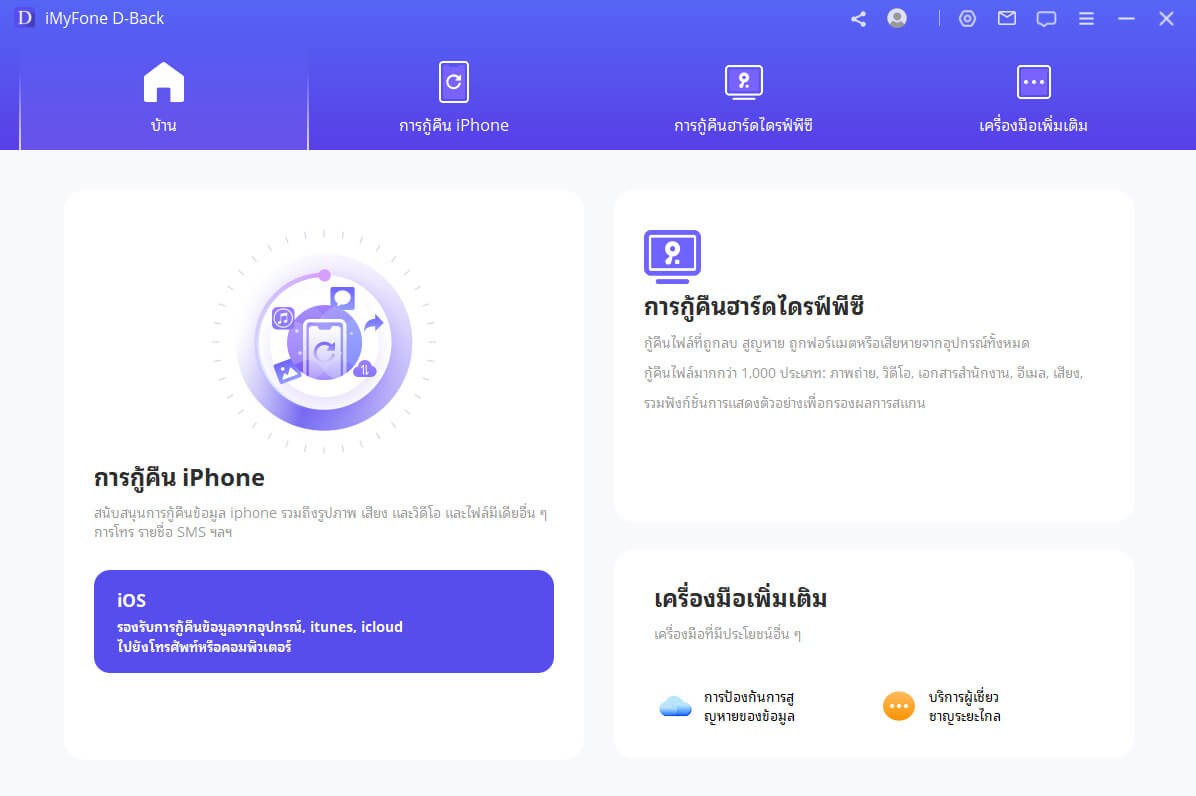
ขั้นตอนที่ 2: กด “ถัดไป” > เลือกประเภทไฟล์ข้อมูลที่ต้องการกู้คืน > เครื่องมือจะสแกนค้นหาไฟล์ที่หายไปในอุปกรณ์

ขั้นตอนที่ 3: ใช้เวลารอไม่นาน เครื่องมือจะแสดงตัวอย่างไฟล์ข้อมูลที่กู้คืนกลับมาได้ > ให้คุณเลือกข้อมูลที่ต้องการ ให้กด “กู้คืนไปยังอุปกรณ์” สามารถเรียกใช้ข้อมูลได้เป็นปกติ

บทสรุป
เราหวังว่าเนื้อหาภายในบทความนี้ จะช่วยแก้ไขสถานการณ์ iPad หาย และลดความวิตกกังวลของคุณได้เป็นอย่างดี พร้อมทั้งเราได้เผยวิธีป้องกันข้อมูลไม่ให้รั่วไหลไปถึงบุคคลอื่น ซึ่งหากคุณได้ทดลองวิธีค้นหาไอแพดหายทั้งหมดแล้ว อย่าลืมว่าการค้นหาไอแพดจากหมายเลขเครื่อง ก็สามารถทำได้เช่นกัน แต่อาจจะใช้เวลาและมีขั้นตอนที่ซับซ้อนอยู่พอสมควร
และอย่างไรก็ตาม หากคุณล้างข้อมูล iPad จากระยะไกล และได้ iPad กลับคืนมา แต่ไม่ได้สำรองข้อมูลเอาไว้เลย เราขอแนะนำเครื่องมือ “iMyFone D-Back ” เพราะเป็นเครื่องมือกู้คืนข้อมูลที่มีประสิทธิภาพ รองรับการกู้คืนประเภทไฟล์ข้อมูลที่หลากหลาย ถือว่าเป็นเครื่องมือที่คุ้มค่าสุด ๆ ควรค่าแก่การมีติดตัวไว้ทุกคน!

